畫思維導圖的三招十八式
阿新 • • 發佈:2019-01-03
tab 1.5 重復 工具 找到 常見 雙擊 編輯 就是 思維導圖在生活中是一種很常見的圖表,因為它的實用性所以使用的人越來越多,但是怎麽樣繪制思維導圖卻成為了困擾的問題,下面小編給大家分享畫思維導圖的兩種操作方法。
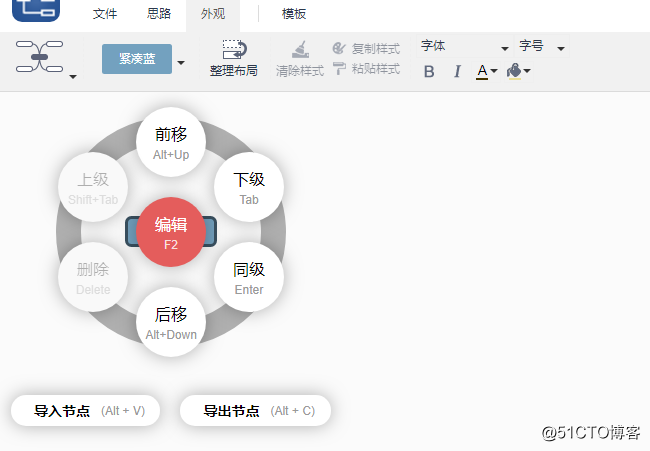
4.雙擊新添加的節點的文本框可以對裏面的內容進行添加,在添加內容的同時在上面外觀欄目開面可以設置文本大小,以及文本樣式。
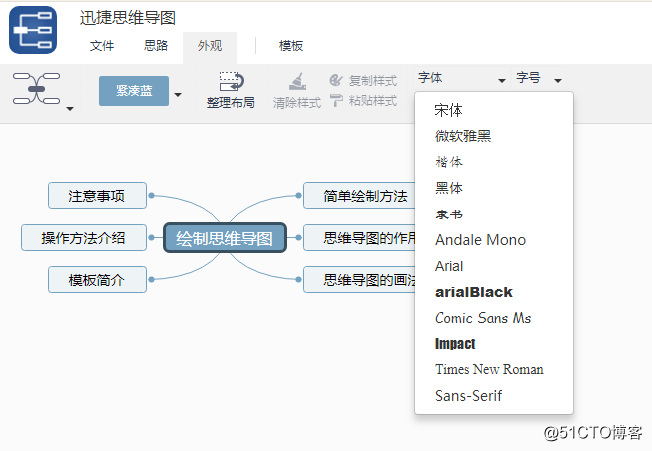
5.框架制作完成之後選擇就可以對思維導圖請添加鏈接描述的整體框架進行編輯使用,在外觀選項中有幾種基本的思維導圖框架,但是這都不重復,若是想使用可以直接點擊該結構進行使用就可以。
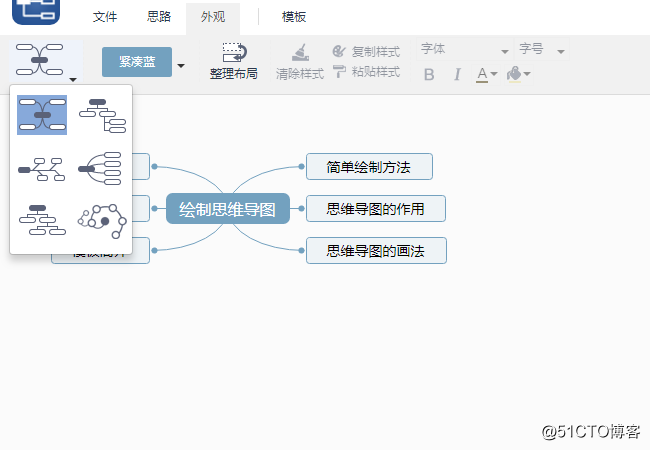
6.繪制到這一步一個完整的思維導圖就制作完成了,可以選擇保存也可以導出使用,具體是要怎樣操作呢?在面板的右上方有導出選項還有保存選項,選擇想要進行的操作點擊就可以使用。
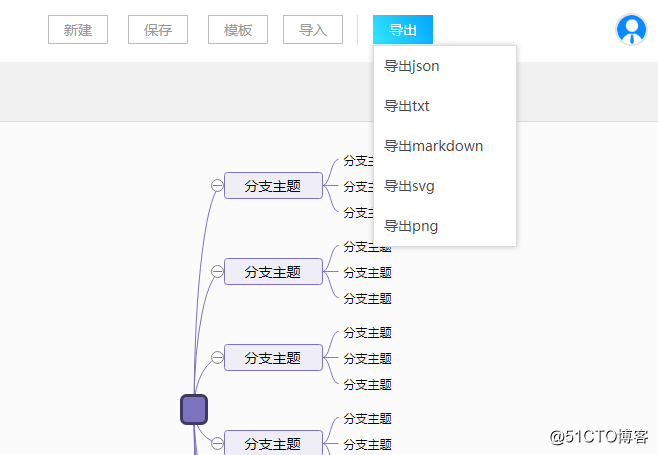
方法二:套用模板繪制思維導圖。 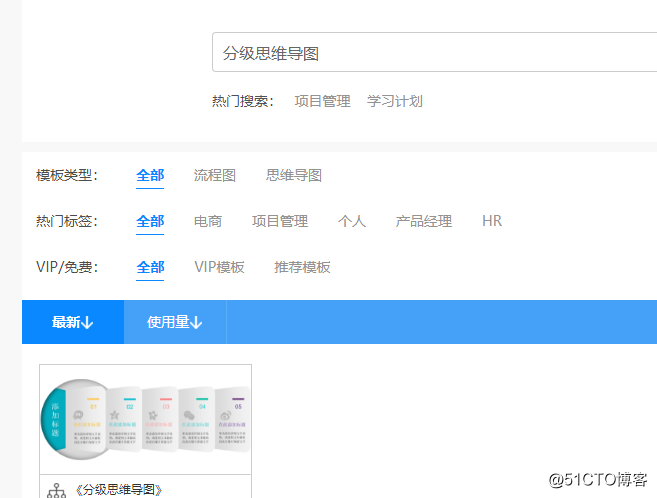
3.找到需要的模板之後點擊進去會有一個模板簡介,模板名稱以及使用模板字樣,點擊使用模板就會跳轉到在線編輯頁面中,其余操作方法如下所示。
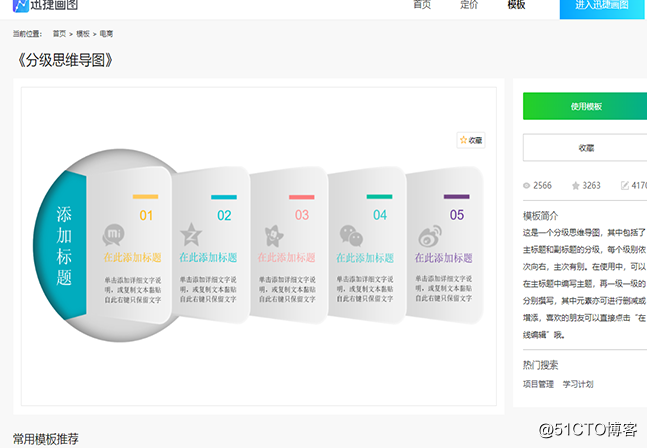
上述就是分享的兩種畫思維導圖的操作方法,可以根據需要進行選擇,方法一耗費的時間大於方法二。
繪制工具:電腦 迅捷畫圖
操作方法介紹:
方法一:利用在線網站畫思維導圖
1.小編講述的繪制方法是用在線網站進行繪制使用的,迅捷畫圖是小編經常使用的一個在線編輯網站,想要使用該在線網站的朋友可以在百度搜索迅捷畫圖點擊進去進行編輯使用。 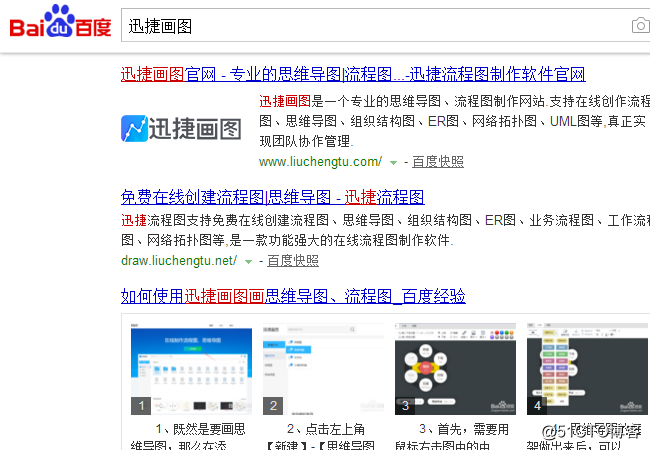
2.這裏講述的是思維導圖,在新建文件中選擇思維導圖進行新建使用就可以,會轉入到在線編輯面板中進行下一步繪制使用。 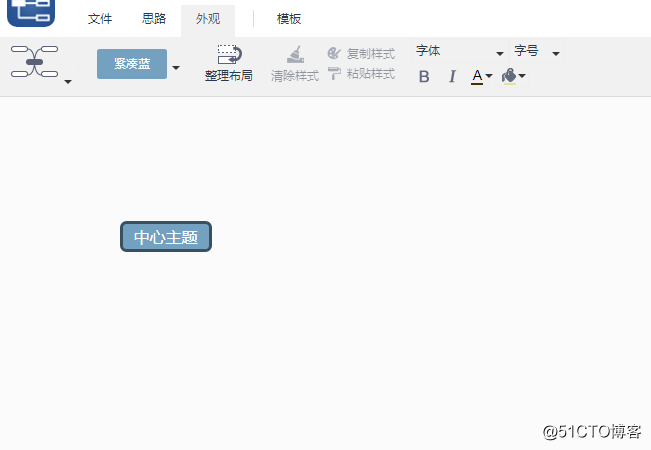
3.思維導圖的內容是圍繞中心主題進行展開,按住鍵盤tab或者enter鍵或者在左上角插入主題或者是右鍵點擊中心主題都可以對新節點進行添加使用。
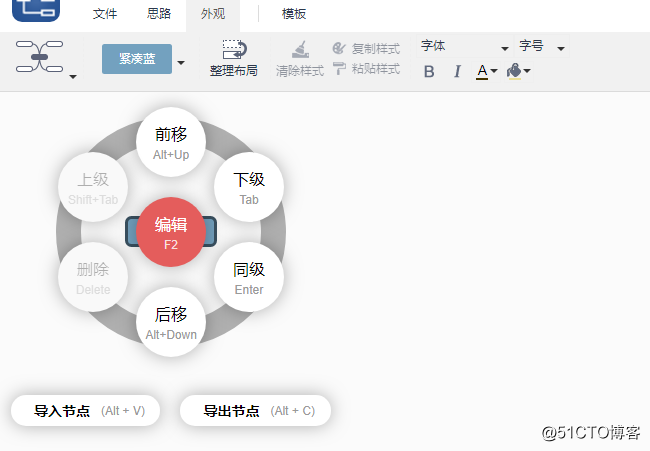
4.雙擊新添加的節點的文本框可以對裏面的內容進行添加,在添加內容的同時在上面外觀欄目開面可以設置文本大小,以及文本樣式。
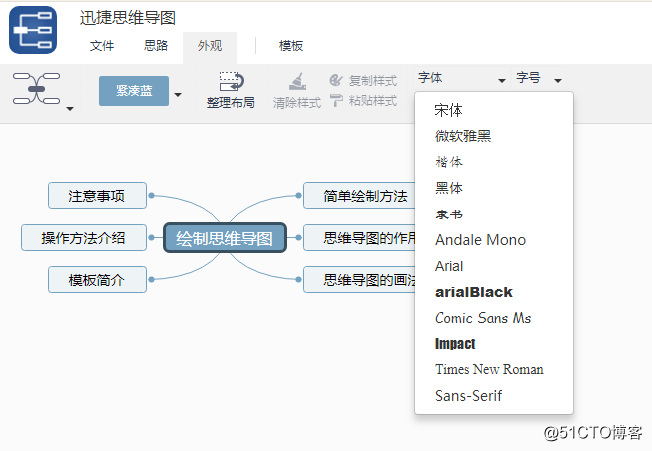
5.框架制作完成之後選擇就可以對思維導圖請添加鏈接描述的整體框架進行編輯使用,在外觀選項中有幾種基本的思維導圖框架,但是這都不重復,若是想使用可以直接點擊該結構進行使用就可以。
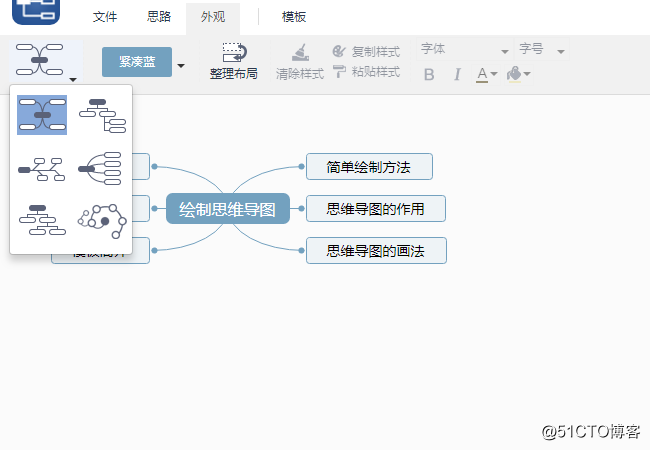
6.繪制到這一步一個完整的思維導圖就制作完成了,可以選擇保存也可以導出使用,具體是要怎樣操作呢?在面板的右上方有導出選項還有保存選項,選擇想要進行的操作點擊就可以使用。
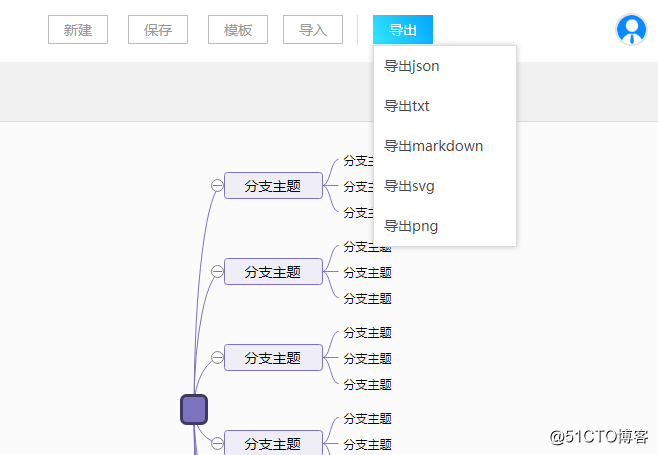
方法二:套用模板繪制思維導圖。
1.還是在該操作網站中返回首頁,在面板右上方選擇模板點擊進去,會跳轉到模板頁面.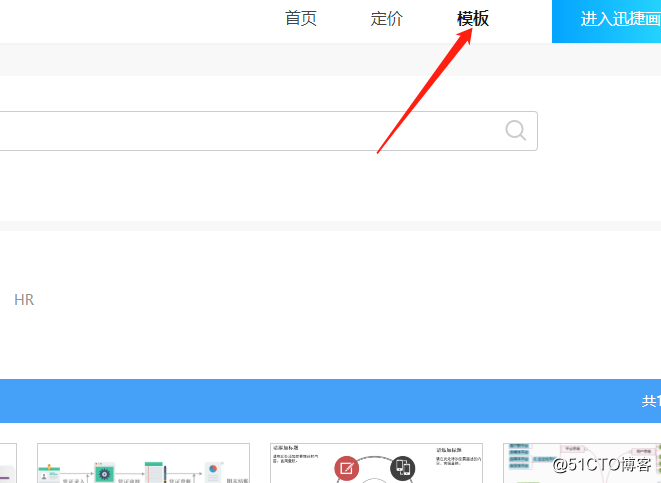
2.在模板首頁中有搜索框可以選擇與主題相契合的模板進行搜索使用。
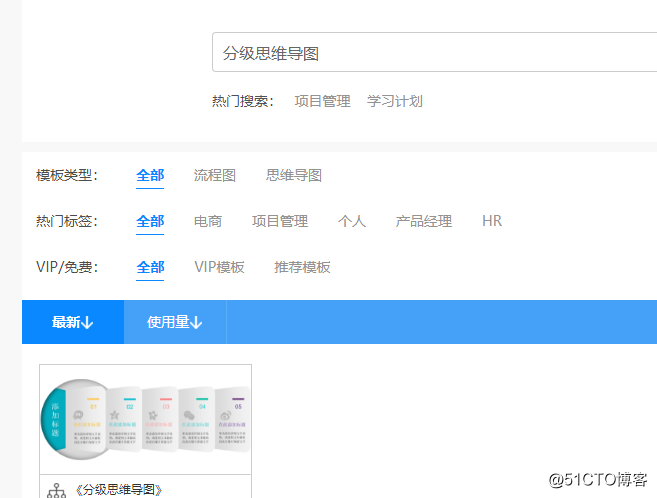
3.找到需要的模板之後點擊進去會有一個模板簡介,模板名稱以及使用模板字樣,點擊使用模板就會跳轉到在線編輯頁面中,其余操作方法如下所示。
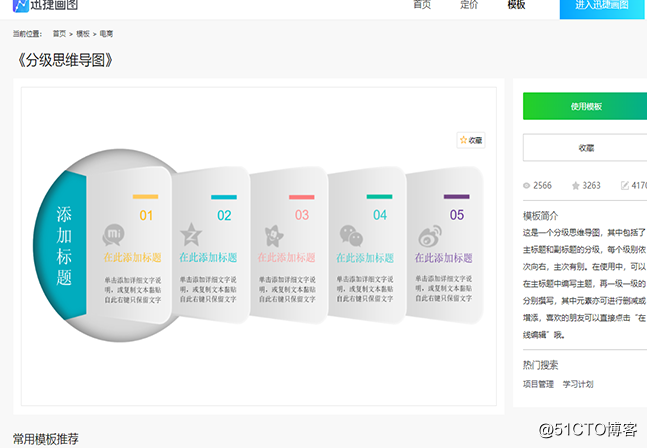
上述就是分享的兩種畫思維導圖的操作方法,可以根據需要進行選擇,方法一耗費的時間大於方法二。
畫思維導圖的三招十八式
